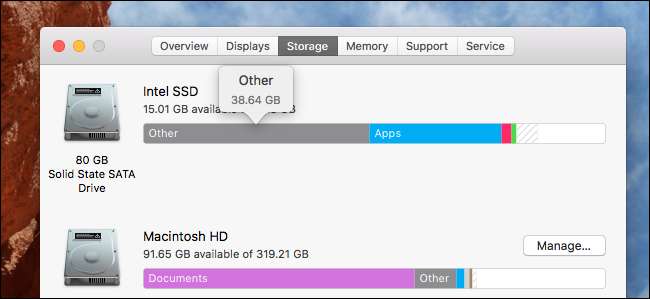
Uw Mac kan u vertellen wat ruimte op uw harde schijf in beslag neemt ... maar het is niet erg gedetailleerd. Klik op Apple in de rechterbovenhoek van uw scherm en klik vervolgens op "Over deze Mac", en het tabblad "Opslag" geeft u een visueel overzicht zoals hierboven. Maar voor veel gebruikers, vooral die met meerdere harde schijven, is de categorie "Overig" komisch groot.
Dus wat neemt al die ruimte in beslag? Gelukkig is er software van derden die dingen kan verduidelijken.
Scan uw schijf met schijfinventaris X
Schijfinventaris X is een oudere applicatie, maar het is open source en werkt nog steeds uitstekend met de nieuwste versie van macOS. Ga je gang en download de nieuwste versie, koppel het DMG-bestand en sleep de applicatie naar je map Toepassingen.
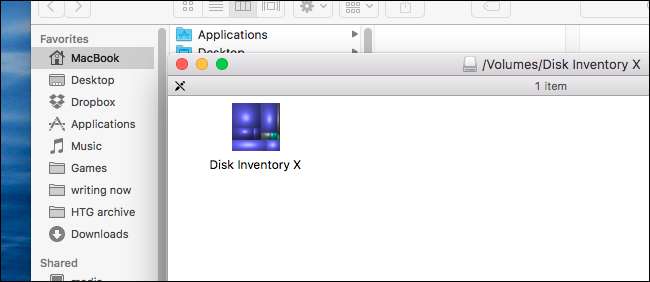
Dit is een applicatie zonder een ontwikkelaarslicentie , dus afhankelijk van uw instellingen moet u mogelijk met de rechtermuisknop op de toepassing klikken en op openen klikken om de zaken te laten werken. Zodra u dit doet, ziet u een lijst met uw momenteel verbonden harde schijven.

Klik op het station dat u wilt scannen en klik vervolgens op "Volume openen". Het proces begint.
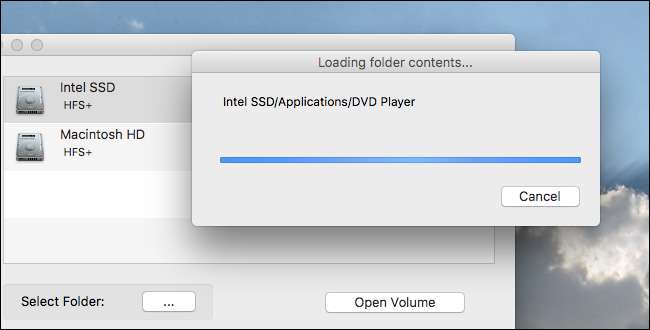
Dit duurt even, vooral als er veel gegevens op uw schijf staan. Zet wat thee of blader een tijdje op Twitter; uiteindelijk zie je aan de rechterkant een lijst met mappen en aan de linkerkant een grafische weergave van de inhoud.

Een pop-outpaneel laat u weten welke soorten bestanden de meeste ruimte innemen.
Ik stel voor om de visuele weergave goed te bekijken en op iets te klikken dat ongebruikelijk groot lijkt: hoe groter de doos, hoe groter het bestand. U kunt ook door de mappenstructuur bladeren, zodat u een duidelijk idee krijgt van welke mappen het grootste deel van uw geheugen in beslag nemen. Samen kunnen deze twee panelen u een duidelijk idee geven van wat precies al uw opslagruimte in beslag neemt.
Veelvoorkomende boosdoeners bij opslaggebruik
VERWANT: 10 manieren om schijfruimte vrij te maken op de harde schijf van uw Mac
We hebben het je laten zien een paar manieren om schijfruimte vrij te maken op uw Mac , inclusief het legen van de prullenbak en het verwijderen van extra talen. Terwijl u de inhoud van uw schijf verkent, zult u waarschijnlijk een paar dingen opmerken die u niet herkent. Hier zijn een paar grote bestanden die ik op mijn Mac heb gevonden, alleen ter referentie.
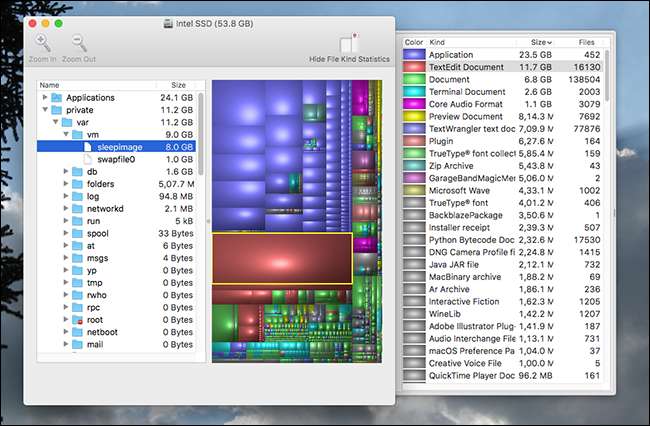
- Als je veel RAM hebt, is er een groot bestand met de naam 'sleepimage'. De inhoud van uw geheugen wordt naar dit bestand geschreven wanneer uw Mac in de slaapstand staat, en als u dit bestand verwijdert, komt het later weer terug. Ik heb geen geluk gehad met het uitschakelen van deze functie in macOS Sierra.
- als jij gebruik lokale spraakdictatie om met uw Mac te praten , zult u merken dat de spraakherkenners in / System / Library / Speech een gigabyte of twee in beslag nemen. Schakel de functie uit om die bestanden te verwijderen.
- Als u Time Machine gebruikt om een back-up van uw Mac te maken, Lokale back-ups van Time Machine neemt misschien ruimte in beslag. U kunt die functie uitschakelen om wat meer ruimte vrij te maken (hoewel het handig is om te hebben).
- Als je veel met videobestanden werkt, zul je waarschijnlijk merken dat ze meer ruimte innemen dan wat dan ook. Verwijder alle onbewerkte beelden die u niet meer nodig heeft.
- Als je iOS-apparaten hebt die je met iTunes synchroniseert, kunnen oude back-ups behoorlijk wat ruimte in beslag nemen in ~ / Bibliotheek / Application Support / MobileSync / Backup. Jij kan bekijk onze gids voor informatie over hoe u deze kunt verwijderen.
We kunnen doorgaan. Er zijn allerlei dingen die mogelijk veel ruimte op uw schijf in beslag nemen, en de enige manier om er definitief achter te komen wat de uwe verstopt, is door in de resultaten van Disk Inventory X te duiken. Als u in de meeste gevallen een gigantische map of bestand vindt dat u niet met een cryptische naam heeft gemaakt, is het antwoord slechts een Google-zoekopdracht verwijderd.
Eén ding zul je waarschijnlijk ontdekken: de ingebouwde tools van macOS herkennen niet alles goed. In mijn geval waren sommige applicaties niet opgenomen in die categorie en in plaats daarvan in Overige gegooid. Evenzo kwam de categorie Systeem helemaal niet voor. Hierdoor leek de categorie "Overig" groter dan hij in mijn geval was.
Uw geval kan variëren, maar u beschikt nu tenminste over de tools om erachter te komen wat er aan de hand is. Hopelijk zal Apple wat meer context bieden in toekomstige macOS-releases.







